Nieszczęścia się zdarzają, ale stworzenie dobrej kopii bezpieczeństwa pomoże Ci odzyskać dane. Sprawdź, jak przygotować backup.
Oprogramowanie szantażujące (ransomware) i atak innego złośliwego oprogramowania, fizycznie zniszczone dyski, przypadkowo skasowane pliki lub utracone w wyniku awarii – czy jest sposób, abyś uniknął utraty ważnych danych prywatnych i osobistych?
Co to jest backup danych?
Backup to tworzenie kopii zapasowej plików i folderów żeby ochronić je przed utratą.
Powody nie są istotne – to może być awaria sprzętu, atak wirusa komputerowego, efekt przypadkowego usunięcia czy błędu użytkownika. Najważniejsze, że masz kopie zapasowe i przywrócisz dane (odtworzysz skasowany/uszkodzony plik), Nawet jeżeli od ich utraty minęło wiele miesięcy.
Backup przyda się również do przywrócenia systemu lub przeniesienia go na inne urządzenie.
Kopię zapasową możesz przechowywać na różnych nośnikach (np. dyski zewnętrzne), na lokalnych serwerach lub wynajętych od innych dostawców (w chmurze).
Backup – dlaczego jest ważny?
Dlaczego tworzenie kopii zapasowej jest tak istotne? Ważne dane łatwo stracić, a ich odzyskanie bez backupu jest kosztowne i nie zawsze są możliwości odtworzenia wszystkich plików.
Jednym z największych zagrożeń dla danych i ich właścicieli jest ransomware. Przestępcy szyfrują dane na dyskach i żądają okupu za zwrot dostępu. Na tym nie koniec. Coraz częściej szantaż jest podwójny – dodatkowo chcą kryptowalut za niepublikowanie wrażliwych danych, które przejęli przed szyfrowaniem.
Coraz więcej firm płaci, choć nigdy nie mają gwarancji, że cyberdranie rzeczywiście zwrócą dostęp do cennych plików. Okazuje się, że 92 proc. firm, które zapłaciły okup nie dostaje danych (badania z 2021 roku). Agresorzy czasem używają też wiperów czyli programów, które nieodwracalnie niszczą zaatakowane dane.
Właściwie nie ma tygodnia, bez informacji o udanych atakach ransomware na indywidualnych użytkowników sieci, firmy oraz uczelnie, szpitale czy urzędy. Według badań KPMG, w 2022 roku 31 proc. polskich firm znalazło się na celowniku gangów ransomware. 34 proc. firm z Wielkiej Brytanii i 31 proc. ze Stanów Zjednoczonych zamyka się po ataku ransomware, a inne redukują personel z powodu utraty przychodów i wiarygodności. Rząd Kostaryki musiał ogłosić w 2022 roku stan wyjątkowy po tym jak atak grupy Conti sparaliżował funkcjonowanie kraju.
Backup może pomóc jeżeli przestępcy zaszyfrowali dane na Twoim prywatnym lub firmowym dysku. Przywrócisz je bez płacenia haraczu.
Bezpieczeństwo danych osobistych i firmowych zależy od dobrze wykonanej kopii zapasowej. Dzięki niej nie stracisz zdjęć, filmów i ważnych prywatnych dokumentów. Przestępcy nie użyją Twoich danych do kolejnych przestępstw. Jeżeli jesteś właścicielem firmy, to jest szansa, że wrażliwe informacje o klientach lub kontrahentach nie trafią w niepowołane ręce i nie będą wykorzystane np. do wyłudzenia kredytów lub kradzieży tożsamości.
Poniżej dowiesz się, jak wykonać kopię zapasową, żeby faktycznie uchroniła Cię przed zniszczeniem ważnych informacji.

Metody tworzenia kopii zapasowej
Kopia bezpieczeństwa umożliwia odtworzenie utraconych danych. To świetne narzędzie, jednak nie wszyscy o tym pamiętają.
Każdego roku ok. 25 proc. użytkowników indywidualnych i ok. 32 proc. firm traci bezpowrotnie dane, bo zapomnieli zrobić backup (lub był on nieprawidłowy).
Jak powstaje kopia bezpieczeństwa?
Kopia zapasowa lokalna
To jeden z najczęściej stosowanych sposobów backupu danych.
Kopie plików i folderów przechowywane są w tej samej lokalizacji, co oryginalne dane.
Lokalny backup danych polega na tworzenie kopii zapasowej na fizycznym nośniku – przeniesieniu danych np. na:
- drugi dysk w laptopie/komputerze,
- inny komputer (w warunkach domowych) lub serwer (w firmach)
- dysk zewnętrzny,
- pendrive,
- serwer NAS (komputer służący do magazynowania i udostępniania danych),
Najprostszym sposobem tworzenia kopii lokalnej jest ręczne kopiowanie plików i folderów na inny dysk twardy lub nośnik pamięci.
To jednak najbardziej czasochłonny sposób, zwłaszcza jeżeli masz dużo danych do kopiowania. Wiele osób korzysta z narzędzi do szybkiego i wydajnego tworzenia backupu (ich listę znajdziesz niżej).

Lokalny backup możesz przygotować używając:
- programów do tworzenia obrazów dysków czyli wirtualnej kopii całego dysku twardego lub wybranych partycji. Dzięki temu odzyskiwanie danych – całego systemu operacyjnego oraz wszystkich zainstalowanych na nim programów i plików – jest łatwe i szybkie,
- funkcji tworzenia kopii backupu w systemie operacyjnym – w Windows masz wbudowane narzędzie „Kopia zapasowa” (Ustawienia >Aktualizacja i zabezpieczenia >Kopia zapasowa >Dodaj dysk i wybierz zewnętrzny dysk/lokalizację sieciową dla kopii zapasowych). Dzięki temu narzędziu wybierzesz konkretne foldery i pliki, które znajdą się w backupie.
Time Machine to narzędzie wbudowane w system macOS. Pozwala na automatyczne tworzenie kopii plików, zdjęć, dokumentów, a także całego systemu operacyjnego (Apple > Ustawienia systemowe/Preferencje systemowe > Ogólne na pasku bocznym > Time Machine.
Lokalną kopię zapasową możesz szybko przygotować i równie sprawnie przywrócić utracone dane. Dodatkowo masz pełną kontrolę nad nośnikami pamięci na których jest Twój backup.
Wady? Taki lokalny backup może się zepsuć, zostać skradziony lub zaszyfrowany. Trzeba też kupić dysk zewnętrzny lub serwer, a potem go serwisować.
Kopia danych zdalna
Backup tworzony jest na serwerze sieciowym lub wirtualnym dysku.
Taka archiwizacja jest często bezpieczniejsza niż lokalna, ponieważ dane są przechowywane poza komputerem czy laptopem.
Dodatkowo umożliwia dostęp do backupu i przywrócenie danych z dowolnego miejsca i urządzenia podłączonego do sieci.
Zdalna kopia zapasowa tworzona jest najczęściej z użyciem chmury obliczeniowej.
Backup w chmurze
Ta metoda polega na przechowywaniu kopii zapasowych na serwerach dostawcy usług chmurowych. Inaczej mówiąc: kopia zapasowa danych z Twojego urządzenia znajduje się na urządzeniach poza firmą lub miejscem zamieszkania.
Backup w chmurze umożliwia dostęp do plików z dowolnego miejsca i urządzenia podłączonego do sieci. W przypadku awarii lokalnego urządzenia przechowującego dane, przywrócisz je z kopii zapasowej w chmurze.
Kopie bezpieczeństwa online są popularne, bo:
- nie potrzebujesz dodatkowego oprogramowania czy urządzeń,
- potrzebny jest tylko dostęp do internetu,
- renomowani dostawcy rozwiązań chmurowych mają wypracowane procedury ochrony danych i zatrudniają zespoły specjalistów, którzy pilnują bezpieczeństwa serwerów i zgromadzonych na nich plików.
Ale jak dokładnie działa backup w chmurze? I jak wybrać dostawcę? Oto szczegóły.
- Wybór dostawcy usług chmurowych – znajdź firmę, która spełni Twoje wymagania pod względem bezpieczeństwa, niezawodności i cen. Sprawdź jakie ma opinie, metody autoryzacji dostępu, politykę prywatności i procedury na wypadek awarii. Dopasuj usługę do swoich potrzeb.
- Konfiguracja kopii zapasowej w panelu administracyjnym dostawcy usług chmurowych – to tutaj ustawisz harmonogram tworzenia backupu, wybierzesz katalogi i pliki, które chcesz zabezpieczyć, a także określisz czas przechowywania kopii.
- Przesyłanie danych na serwery dostawcy usług chmurowych – dostawca zazwyczaj udostępnia narzędzia do łatwego przesyłania plików, folderów i programów. Taki proces może trwać nawet kilka godzin, w zależności od ilości przesyłanych danych.
- Przechowywanie danych na serwerach dostawcy usług chmurowych – renomowani dostawcy zazwyczaj zapewniają wysoki poziom bezpieczeństwa i ochrony danych na odporny na awarie serwerach. W razie potrzeby przywrócisz kopię z dowolnego punktu w czasie.
Zazwyczaj backup w chmurze jest skuteczną i wygodną metodą tworzenia kopii zapasowej. Przenoszenie plików do chmury jest łatwe, a poziom bezpieczeństwa i ochrony wyższy w porównaniu do lokalnych kopii zapasowych. Nie musisz też inwestować w sprzęt (np. serwery, nośniki pamięci masowej), a automatyzacja backupu jest często prostsza.
Pamiętaj jednak, że ceną za wygodę pliku kopii zapasowej w chmurze jest brak całkowitej kontroli nad tym, co dzieje się z Twoim danymi. Zależysz od innej firmy oraz internetu – słabe łącze możesz sprawić, że przywracanie kopii zapasowej potrwa.
Sam powinieneś zadbać o bezpieczeństwo swoich danych. Szyfruj pliki przed wysłaniem ich na cudzy serwer aby zminimalizować ryzyko nieautoryzowanego dostępu czy kradzieży. Regularnie sprawdzaj integralność i dostępność kopii zapasowych.
Zobacz: Szyfrowane dane w chmurze – jak zapewnić im bezpieczeństwo?
Kopia zapasowa – jakie dane powinna zawierać?
Kopie bezpieczeństwa powinny zawierać konkretne dane:
- System operacyjny – kluczowy element, który powinien trafić do kopii zapasowej, odpowiada przecież za funkcjonowanie komputera.
- Programy – w przypadku firm, gdzie korzysta się z wielu różnych programów, ich ponowna instalacja po awarii lub uszkodzeniu komputera może zająć wiele czasu i generować koszty. Backup jest tańszym i prostszym rozwiązaniem.
- Baza danych – każda firma korzysta z bazy danych. Ich utrata np. po ataku ransomware to często katastrofa. Informacje o pracownikach i klientach trafiają w ręce przestępców, a przedsiębiorstwo traci pieniądze i zaufanie.
- Pliki prywatne – dokumenty, zdjęcia, filmy, muzyka, wszystko, co jest dla Ciebie ważne. Straconą aplikację możesz kupić, ale pamiątkowych zdjęć z wakacji lub urodzin dziecka już nie.
- Zawartość stron internetowych, cyfrowego obiegu dokumentów czy poczty elektronicznej.
Narzędzia do tworzenia backupu
Kopię zapasową najwygodniej przygotować używając wyspecjalizowanych narzędzi. O narzędziach wbudowanych w Windows i macOS już wiesz, teraz poznasz zewnętrzne aplikacje.
Programy do backupu
Wybór oprogramowania zależy od Twoich potrzeb (np. ile miejsca potrzebujesz na kopie), funkcji, na których Ci zależy, intuicyjności obsługi programu oraz pieniędzy, którymi dysponujesz (dostępne są płatne i darmowe aplikacje).
- Acronis Cyber Protect Home Office – oferuje zaawansowane funkcje, takie jak tworzenie kopii zapasowych na serwerze w chmurze, szyfrowanie danych, tworzenie nośników rozruchowych czy planowanie harmonogramów tworzenia kopii, dodatkowo otrzymujesz ochronę antywirusową (w tym skaner i filtrowanie sieci) i 1 TB w chmurze, roczna subskrypcja wersji Essential kosztuje 49,99 euro (dostępny 30-dniowy bezpłatny test),
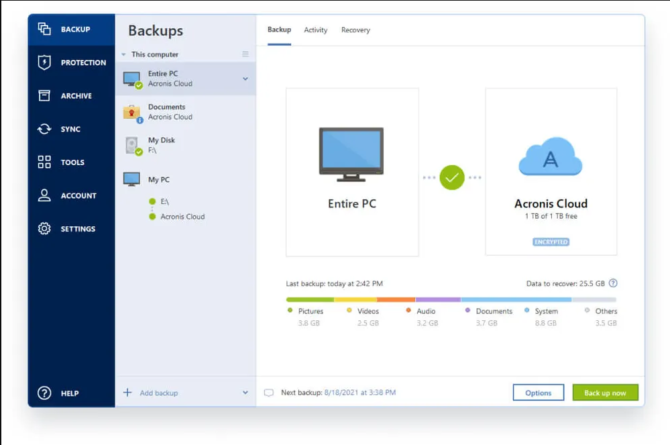
- Ashampoo Backup Pro – bogate w funkcje i cenione narzędzie od niemieckiego producenta, użyjesz go do wykonania obrazu całego systemu lub określonej partycji czy też kopii pliku/folderu, kopię możesz umieścić na dowolnym dysku fizycznym i w chmurze, przydatne funkcje to kompresja plików oraz odzyskiwanie systemu (cena 200 zł),
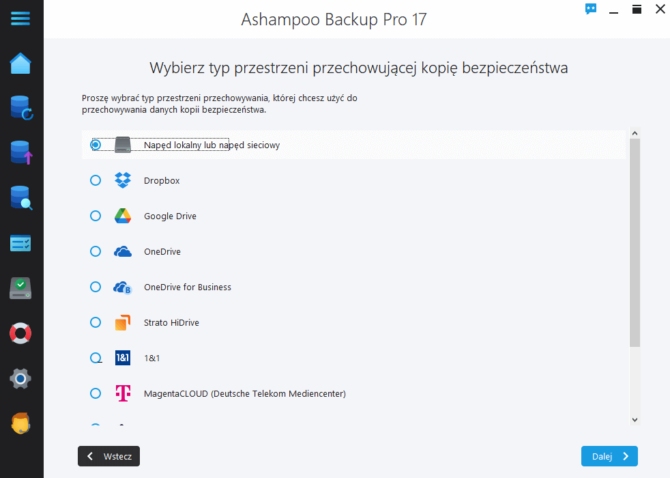
- EaseUS Todo Backup Free – łatwe w obsłudze narzędzie do tworzenia kopii pojedynczych plików lub całego systemu (włącznie z programami). Możesz go również użyć do wykonania obrazów dysku. Umożliwia dodawanie do kopii tylko nowych lub zmienionych plików (kopia przyrostowa) oraz inne rodzaje backupu: różnicowe, planowe i pełne (te ostatnie, to najczęściej spotykany backup),
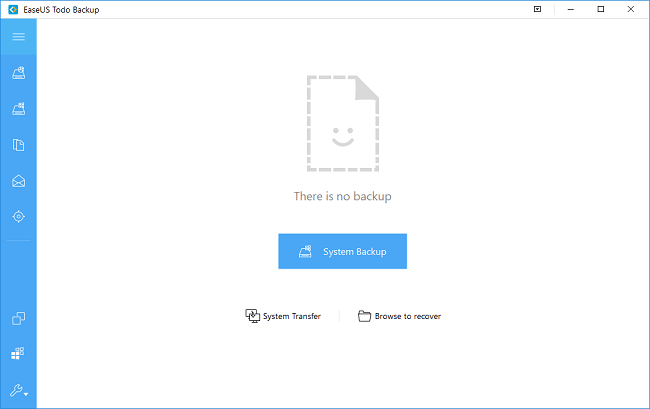
- AOMEI Backupper Standard – darmowy program, który pozwala na backup pojedynczych partycji, obrazów całych dysków oraz klonowania nośników. Program obsługuje dyski twarde o pojemności większej niż 2 TB, jest prosty w obsłudze, oferuje wiele funkcji, np. narzędzie do weryfikacji integralności obrazu kopii zapasowej i możliwość utworzenia startowego urządzenia ratunkowego (np. dysk USB). Bezpłatny również dla firm.
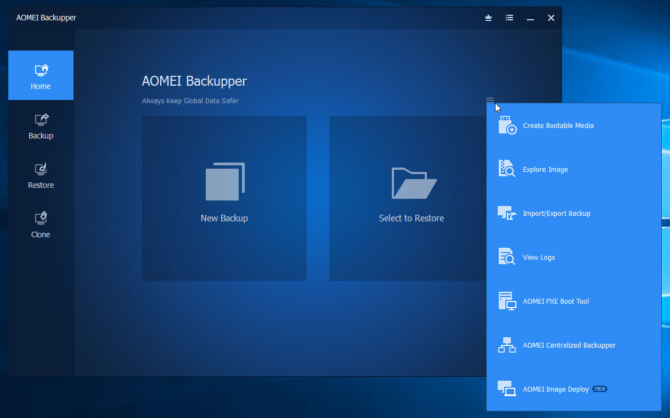
- Paragon Backup & Recovery – wygodna w użyciu aplikacji, która pozwoli Ci na łatwe tworzenie kopii zapasowych wybranych plików/folderów oraz całych partycji oraz ich przywracanie. Użytkownik może m.in. tworzyć kopie zaszyfrowane przez BitLockera, zapisać obraz kopii zapasowych na zdalnych serwerach FTP/sFTP i wykorzystać program do współpracy z wirtualnymi dyskami. Ustawienia aplikacji pozwalają na podział danych, których objętość przekracza pojemność miejsca na dysku przeznaczonym do backupu, cena – 199 zł,
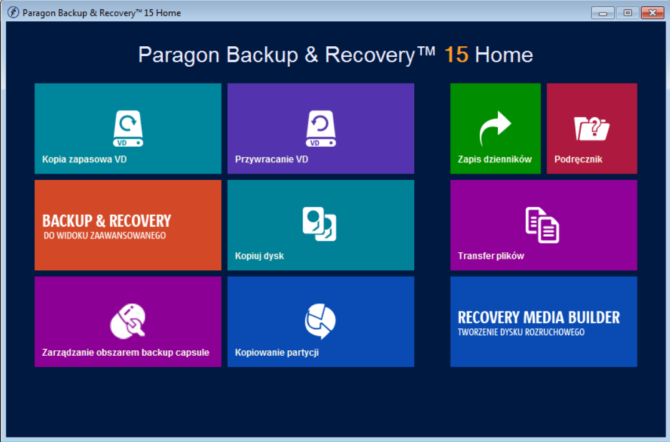
- Norton 360 – popularny antywirus ma też opcję tworzenia backupu. To niezłe rozwiązanie jeżeli masz małą firmę lub tworzysz kopię zapasową na domowe potrzeby. Pamiętaj, że funkcję „kopia zapasowa danych” oferują również producenci innych antywirusów, np. G Data, (zazwyczaj opcja backupu dostępna jest w płatnych planach).
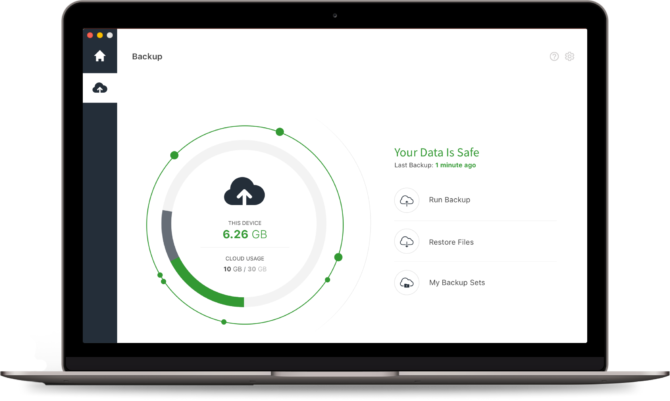
Urządzenia do backupu
Do tworzenia kopii zapasowych możesz użyć:
- Dyski zewnętrzne – fizyczne, przenośne urządzenia, łatwe w obsłudze, choć mogą ulec awarii lub uszkodzeniu.
- Przenośne dyski HDD i SSD – o pojemności nawet 1-2 TB, wytrzymałe, z szybkim transferem danych oraz opcją szyfrowania plików.
- Serwery – dla dużych baz danych, umożliwiają tworzenie kopii całych systemów komputerowych. Droższe niż dyski zewnętrzne, ale też bardziej wydajne i bezpieczniejsze.
- Taśmy magnetyczne – wciąż używane, przede wszystkim przez firmy, umożliwiają przechowywanie dużych ilości danych.
- Pamięć flash (kartę pamięci) – wygodne w użyciu, tanie choć o mniejszej pojemności niż dyski zewnętrzne.
- Dyski sieciowe NAS – urządzenia pamięci masowej podłączone do sieci, połączenie dysku zewnętrznego z chmurą, zapewniają dostęp do danych z każdego miejsca z dostępem do internetu np. Synology czy QNAP,
- Aparaty fotograficzne z funkcją kopii zapasowej – pliki zapisywane są na karcie pamięci.
Tworzysz kopię zapasową? Pamiętaj o tych zasadach
Dobrze wykonany backup powinien spełniać kilka wymagań, aby zapewnić skuteczną ochronę Twoich danych. Zanim zaczniesz robić backup przemyśl:
- ile miejsca potrzebujesz na kopię,
- czy wolisz dysk twardy lub zewnętrzny, do którego będziesz miał dostęp czy kopię w chmurze (online), często bezpieczniejszą, ale ulokowaną na cudzych serwerach,
- czy dostawca usług backup jest godny zaufania (jest znany na rynku, ma dobre opinie, nie miał odnotowanych wycieków danych),
- jakich funkcji potrzebujesz (np. automatycznego tworzenia kopii, szyfrowania plików),
- zaplanuj tworzenie kopii i wykonuj je regularnie, co kilka dni lub kilka tygodni,
- w Twojej firmie stosuj pełne zabezpieczenie dla najważniejszych zasobów czyli zasadę 3-2-1 czyli zachowaj trzy egzemplarze danych na dwóch różnych rodzajach nośników i przechowuj jedną kopię poza swoim miejscem zamieszkania (np. w chmurze), dla potrzeb domowych zrób dwie kopie, w tym jedną w chmurze,
- zadbaj o redundancję danych – przechowuj dane na różnych nośnikach/w różnych lokalizacjach (zminimalizujesz ryzyko utraty danych w przypadku uszkodzenia jednego z nośników),
- stosuj zasadę dziadek, ojciec, syn – pełny backup danych tworzony raz w miesiącu i przechowywany przez rok (dziadek), kopia różnicowa tworzona raz w tygodniu trzymana przez miesiąc (ojciec), codzienna kopia przyrostowa (syn),
- korzystaj z różnych typów backupu – pełnego, przyrostowego, różnicowego, możesz też wybrać backup syntetyczny czyli połączenie pełnego z wykonaniem kopii przyrostowych i utworzeniem całości,
- regularnie testuj czy backup działa – czy przywrócisz dane w przypadku awarii lub cyberataku,
Nigdy nie trzymaj jedynej kopii na tym samym komputerze czy serwerze. Zawsze miej dodatkową kopię na wyizolowanym urządzeniu (dysku zewnętrznym, w chmurze, NAS).
„Pamiętaj, że złośliwe oprogramowanie rozprzestrzenia się. Może przeskakiwać z systemu do systemu, a jeśli wszystkie kopie zapasowe są dostępne, to BOOM, poszły kopie zapasowe” – przestrzegają autorzy „Cybersecurity Myths and Misconceptions”.
Nie chcesz się znaleźć w roli bohatera anegdoty, który pyta współpracownika o kopie danych:
„- Server crashed, where is backup?
– On the server”.
Zapisz się na bezpłatny 7-dniowy kurs e-mail:
PODSTAWY BEZPIECZEŃSTWA
i dowiedz się jak zabezpieczyć komputer, telefon i konta internetowe:

